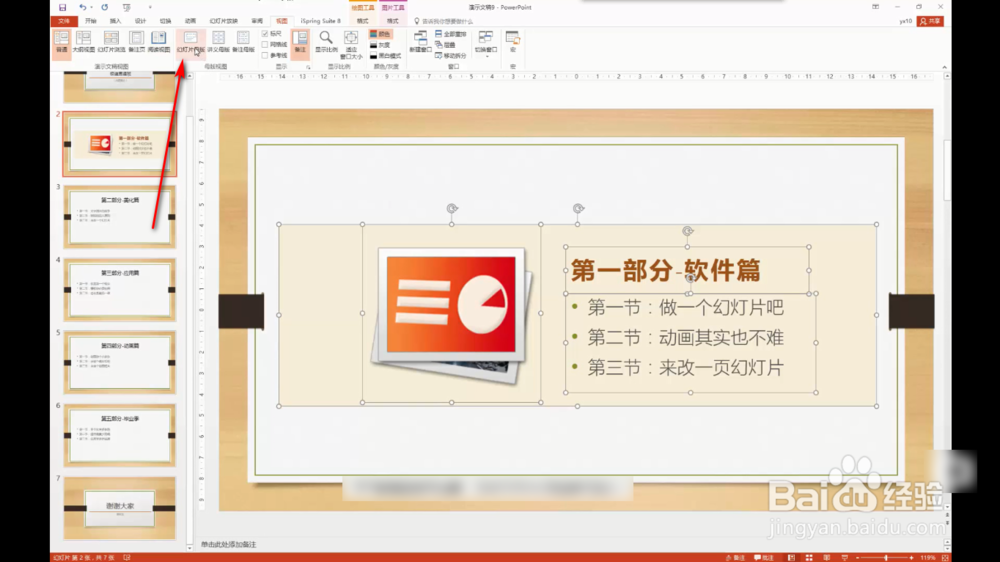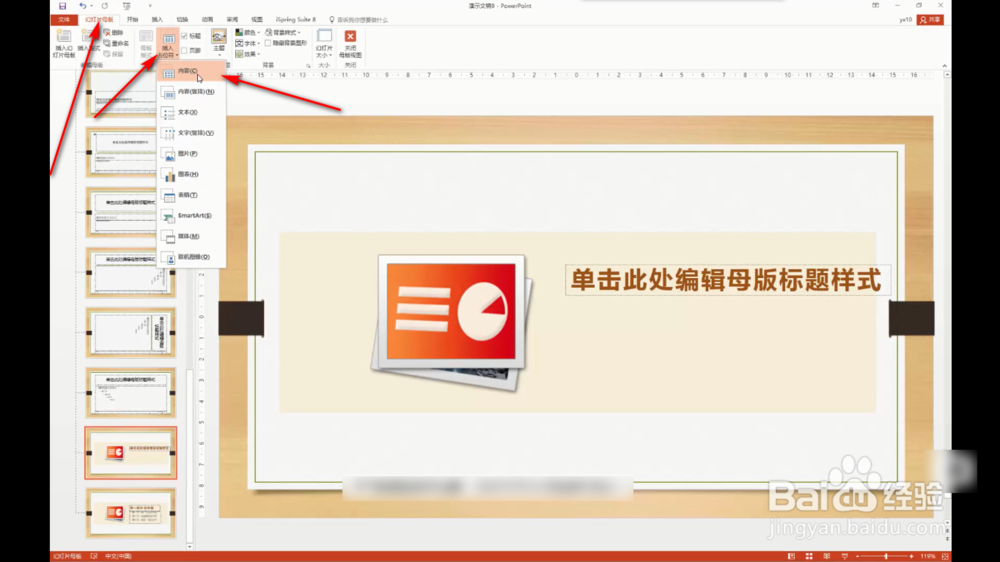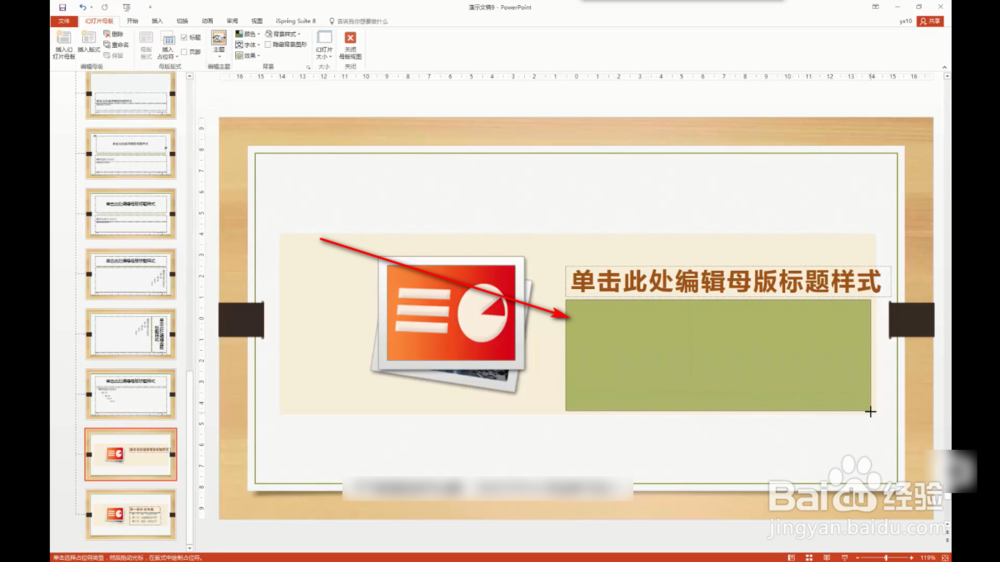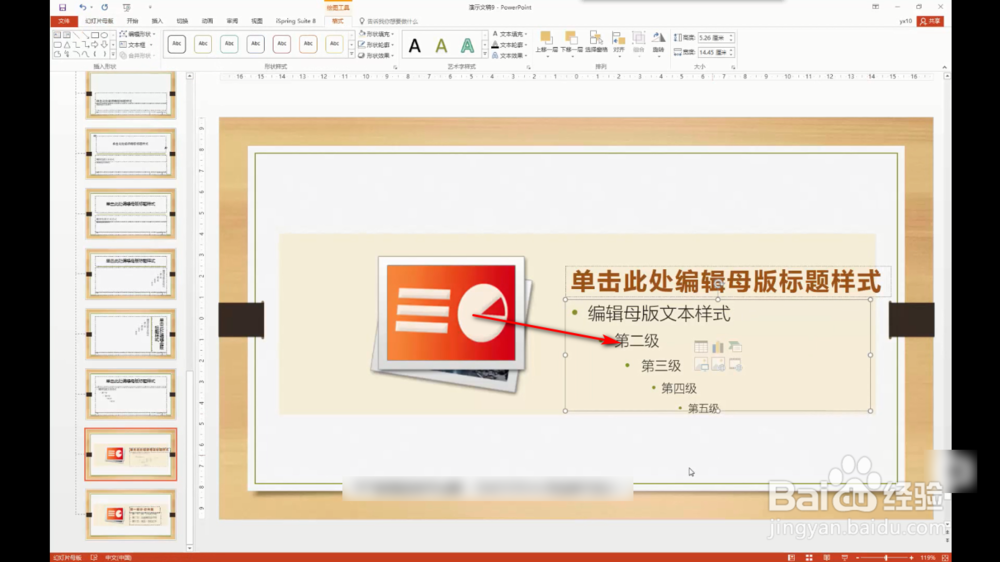在幻灯片的制作过程时,如何插入和使用占位符
1、1.准备幻灯片我们首先做好一个普通的幻灯片,满足简单的要求,有一些简单的元素,比如文字、图片等等。
2、2.打开幻灯片母版鼠标点击上方视图标签栏,在视图选项卡的菜单中,找到幻灯片母版按钮并点击。
3、3.插入版式在最后一张幻灯片下方空白区域,鼠标右键——插入板式,不勾选标题和页脚。
4、4.插入占溴腻男替位符然后我们点击幻灯片母版,在它的菜单中找到插入占位符,鼠标点击之后,在下拉菜单中选择——内容。
5、5.拖拽占位区域此时鼠标变为星号,按住鼠标左键不松,拖拽出一个文字的区域,松开鼠标即可完成。
6、6.复制文字内间恒溪痞容占位符拖拽出来之后,将里面的文字更改成我们所需要的,我们用鼠标刷黑默认的内容,将之前做好的文字复制过来。
7、7.注意文字格式在粘贴文字的过程中,不能使用快捷键,需要鼠标右键——粘贴纯文字。
声明:本网站引用、摘录或转载内容仅供网站访问者交流或参考,不代表本站立场,如存在版权或非法内容,请联系站长删除,联系邮箱:site.kefu@qq.com。
阅读量:47
阅读量:81
阅读量:34
阅读量:47
阅读量:27